жӮЁеҘҪпјҢзҷ»еҪ•еҗҺжүҚиғҪдёӢи®ўеҚ•е“ҰпјҒ
иҝҷзҜҮж–Үз« дё»иҰҒи®Іи§ЈдәҶвҖңе®үиЈ…win10ж—¶windowsеҸӘиғҪе®үиЈ…еҲ°GPTзЈҒзӣҳжҖҺд№Ҳи§ЈеҶівҖқпјҢж–Үдёӯзҡ„и®Іи§ЈеҶ…е®№з®ҖеҚ•жё…жҷ°пјҢжҳ“дәҺеӯҰд№ дёҺзҗҶи§ЈпјҢдёӢйқўиҜ·еӨ§е®¶и·ҹзқҖе°Ҹзј–зҡ„жҖқи·Ҝж…ўж…ўж·ұе…ҘпјҢдёҖиө·жқҘз ”з©¶е’ҢеӯҰд№ вҖңе®үиЈ…win10ж—¶windowsеҸӘиғҪе®үиЈ…еҲ°GPTзЈҒзӣҳжҖҺд№Ҳи§ЈеҶівҖқеҗ§пјҒ
1гҖҒеҰӮеӣҫжүҖзӨәпјҢwindowsж— жі•е®үиЈ…пјҢж— и®әжҳҜж јејҸеҢ–иҝҳжҳҜеҲ йҷӨеҲҶеҢәйғҪжІЎжңүеҠһжі•жҗһе®ҡпјҢиҝҷжҳҜеӣ дёәдҪ зҡ„зЈҒзӣҳжҳҜиҖҒејҸзҡ„MBRеҲҶеҢәиЎЁзҡ„зјҳж•…пјҢеӨҡеҚҠжҳҜдҪ зі»з»ҹд№ӢеүҚжҳҜе®үиЈ…зҡ„windows7зҡ„зјҳж•…гҖӮ
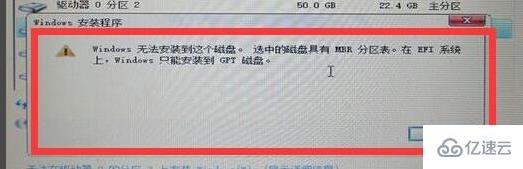
2гҖҒйҰ–е…ҲдҪҝз”ЁuзӣҳеҗҜеҠЁпјҢиҝӣе…Ҙе®үиЈ…з•ҢйқўпјҢйҖүжӢ©зҺ°еңЁе®үиЈ…гҖӮ
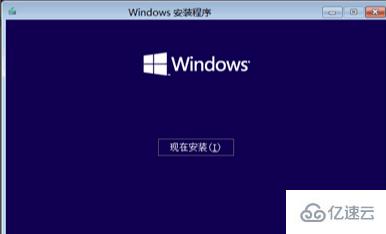
3гҖҒжҺҘзқҖеңЁйҖүжӢ©иҜӯиЁҖзҡ„иҝҷдёӘз•Ңйқўе°ұдёҚиҰҒеҠЁдәҶпјҢжҢүshift+F10пјҢе°ұдјҡеҗҜеҠЁдёҖдёӘе‘Ҫд»Өз¬ҰзЁӢеәҸ
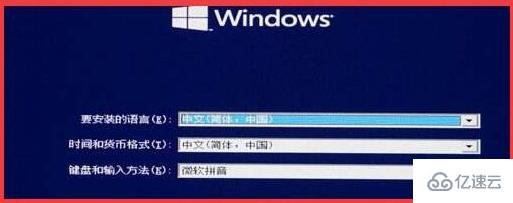
4гҖҒеңЁеҗҜеҠЁзҡ„й»‘иүІзӘ—еҸЈйҮҢйқўиҫ“е…ҘdiskpartпјҢжҺҘзқҖе°ұйңҖиҰҒзЁҚзӯүпјҢзӯүеҲ°е‘Ҫд»Өз¬ҰзӘ—еҸЈиө·еҸҚеә”дәҶеҶҚиҫ“е…ҘдёӢйқўзҡ„еҶ…е®№гҖӮ
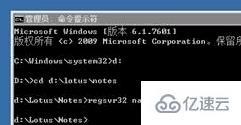
5гҖҒпјҲ1пјүиҫ“е…Ҙlist diskпјҢ然еҗҺжҢүenterеӣһиҪҰй”®пјҢзӯүеҫ…е‘Ҫд»Өжү§иЎҢпјҢдёӢйқўзҡ„жӯҘйӘӨдёӯе‘Ҫд»Өиҫ“е…ҘеҗҺйғҪйңҖиҰҒеҶҚжҢүеӣһиҪҰй”®гҖӮ
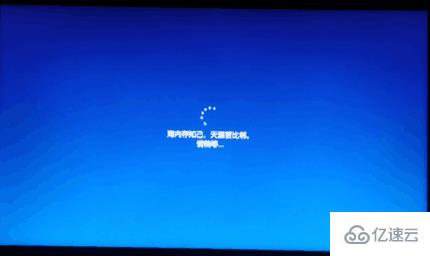
пјҲ2пјүиҫ“е…Ҙselect disk 0(иҝҷжҳҜйӣ¶пјҢдёҚжҳҜ欧)
гҖҖгҖҖпјҲ3пјүclean
гҖҖгҖҖпјҲ4пјүconvert gpt
гҖҖгҖҖпјҲ5пјүlist partition
гҖҖгҖҖпјҲ6пјүcreate partition efi size=1000
гҖҖгҖҖпјҲ7пјүcreate partition msr size=1280
гҖҖгҖҖпјҲ8пјүcreate partition primary size=102400
гҖҖгҖҖпјҲ9пјүexit
гҖҖгҖҖпјҲ10пјүеҶҚиҫ“е…ҘдёҖж¬Ўexit
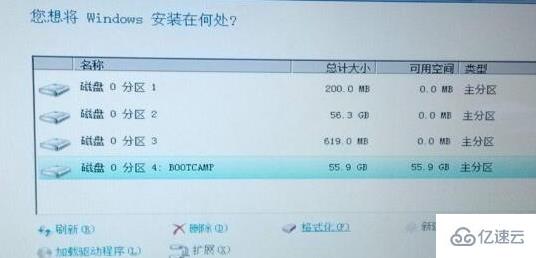
6гҖҒжҺҘзқҖеңЁйҖүжӢ©е®үиЈ…дҪҚзҪ®йҮҢйқўпјҢе°ҶеүҚдёӨдёӘеҲҶеҢәеҲ йҷӨпјҢд№ҹе°ұжҳҜзі»з»ҹеҲҶеҢәе’ҢйҖ»иҫ‘еҲҶеҢәпјҢйҖүжӢ©з¬¬дёүдёӘеҲҶеҢәпјҢ然еҗҺзӮ№еҮ»дёӢдёҖжӯҘе°ұеҸҜд»ҘжӯЈеёёе®үиЈ…зі»з»ҹдәҶгҖӮ

tipsпјҡдёҖе®ҡиҰҒжіЁж„ҸпјҢиҝҷдёӘеҠһжі•дјҡж јејҸеҢ–иҝҷдёӘзЎ¬зӣҳпјҢеӣ дёәеҰӮжһңдёҚж јејҸеҢ–жҳҜж— жі•еҲҶеҢәзҡ„гҖӮеҰӮжһңдҪ йңҖиҰҒдҪ иҮӘе·ұзҡ„ж•°жҚ®пјҢеҸҜд»ҘеӨҮд»ҪеҘҪж–Ү件пјҢжҲ–иҖ…жҳҜе°ҶзЎ¬зӣҳжӢҶдёӢжқҘдҪҝ用移еҠЁзЎ¬зӣҳзӣ’еңЁе…¶д»–дәәзҡ„з”өи„‘ж“ҚдҪңпјҢдҪҝз”ЁеҰӮдёӢзҡ„иҝҷдёӘеҠһжі•гҖӮ
ж„ҹи°ўеҗ„дҪҚзҡ„йҳ…иҜ»пјҢд»ҘдёҠе°ұжҳҜвҖңе®үиЈ…win10ж—¶windowsеҸӘиғҪе®үиЈ…еҲ°GPTзЈҒзӣҳжҖҺд№Ҳи§ЈеҶівҖқзҡ„еҶ…е®№дәҶпјҢз»ҸиҝҮжң¬ж–Үзҡ„еӯҰд№ еҗҺпјҢзӣёдҝЎеӨ§е®¶еҜ№е®үиЈ…win10ж—¶windowsеҸӘиғҪе®үиЈ…еҲ°GPTзЈҒзӣҳжҖҺд№Ҳи§ЈеҶіиҝҷдёҖй—®йўҳжңүдәҶжӣҙж·ұеҲ»зҡ„дҪ“дјҡпјҢе…·дҪ“дҪҝз”Ёжғ…еҶөиҝҳйңҖиҰҒеӨ§е®¶е®һи·өйӘҢиҜҒгҖӮиҝҷйҮҢжҳҜдәҝйҖҹдә‘пјҢе°Ҹзј–е°ҶдёәеӨ§е®¶жҺЁйҖҒжӣҙеӨҡзӣёе…ізҹҘиҜҶзӮ№зҡ„ж–Үз« пјҢж¬ўиҝҺе…іжіЁпјҒ
е…ҚиҙЈеЈ°жҳҺпјҡжң¬з«ҷеҸ‘еёғзҡ„еҶ…е®№пјҲеӣҫзүҮгҖҒи§Ҷйў‘е’Ңж–Үеӯ—пјүд»ҘеҺҹеҲӣгҖҒиҪ¬иҪҪе’ҢеҲҶдә«дёәдё»пјҢж–Үз« и§ӮзӮ№дёҚд»ЈиЎЁжң¬зҪ‘з«ҷз«ӢеңәпјҢеҰӮжһңж¶үеҸҠдҫөжқғиҜ·иҒ”зі»з«ҷй•ҝйӮ®з®ұпјҡis@yisu.comиҝӣиЎҢдёҫжҠҘпјҢ并жҸҗдҫӣзӣёе…іиҜҒжҚ®пјҢдёҖз»ҸжҹҘе®һпјҢе°Ҷз«ӢеҲ»еҲ йҷӨж¶үе«ҢдҫөжқғеҶ…е®№гҖӮ
жӮЁеҘҪпјҢзҷ»еҪ•еҗҺжүҚиғҪдёӢи®ўеҚ•е“ҰпјҒ